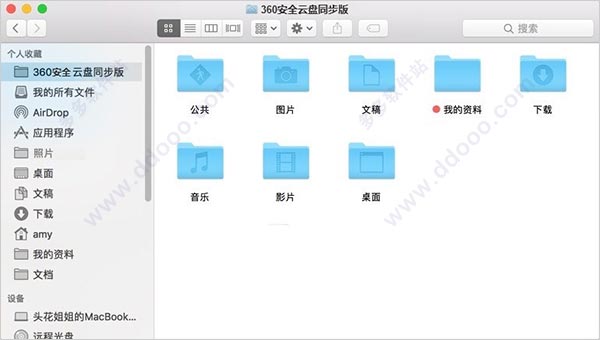
软件特色:
一、个人用,办公更高效1、多端同步
文件自动上传下载,实现多台电脑间文件同步。
2、自动备份
本地文件有变化时自动上传,一键备份桌面。
3、移动办公
随时随地查看文件,手机支持主流文档在线预览。
二、家庭用,备份更轻松
1、极速传输
文件上传下载尊享极速传输,不限速。
2、相册备份
自动备份手机照片、视频,留住美好回忆。
3、通讯录备份
一键备份通讯录,再也不怕联系人丢失了。
三、企业用,协同更便捷
1、成员管理
管理部门、团队,按需分配空间,随时增删成员。
2、文件共享
成员间共享文件,灵活设置文件夹权限。
3、在线编辑
共享文件在线编辑自动加锁,高效协作。
四、数据安全存储
1、加密存储
采用分块加密存储技术,保障数据安全。
2、安全传输
采用SSL加密传输,多重身份校验。
3、数据管理
异地备份,多机房容灾机制,安全可靠。
360安全云盘mac同步版功能介绍:
1、自动同步:选择一个电脑本地的文件夹,云盘文件自动下载至这个文件夹,文件夹内的文件自动上传至云端,本地、云盘始终保持一致;文件修改、删除也会自动同步。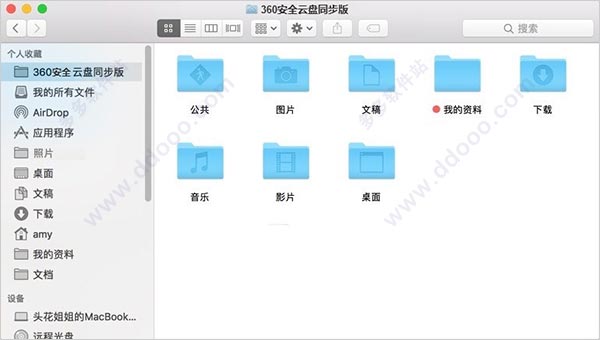
2、功能图标:查看同步状态,随时暂停、继续同步、查看账号信息、意见反馈等。
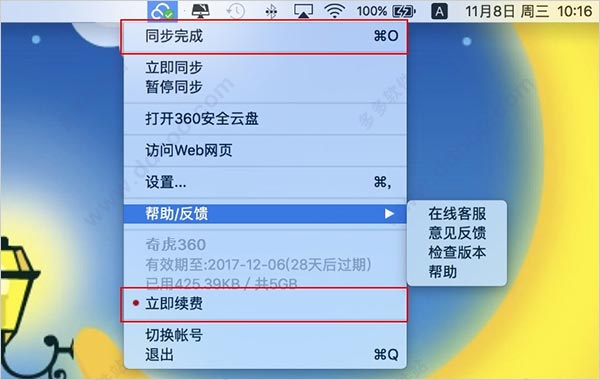
3、同步详情:查看正在同步文件状态,同步完成记录。
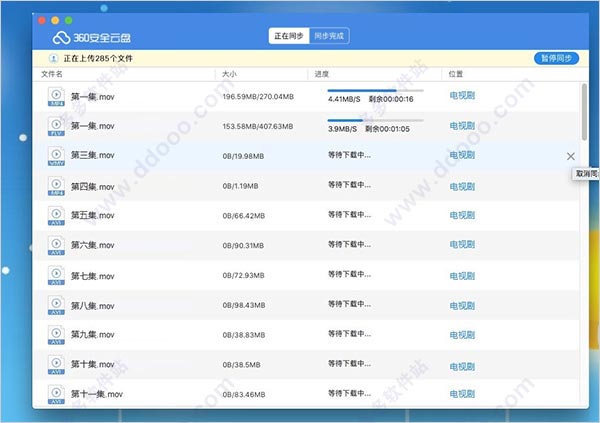
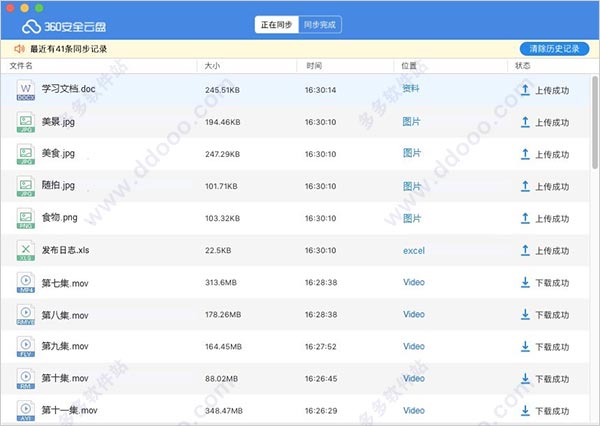
4、同步设置:可进行常规设置,查看账户信息,更换同步的文件夹,设置文件(夹)选择性同步,暂不支持共享文件夹的同步。
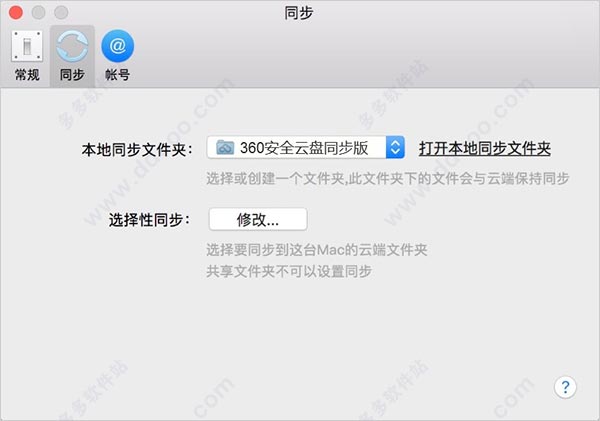
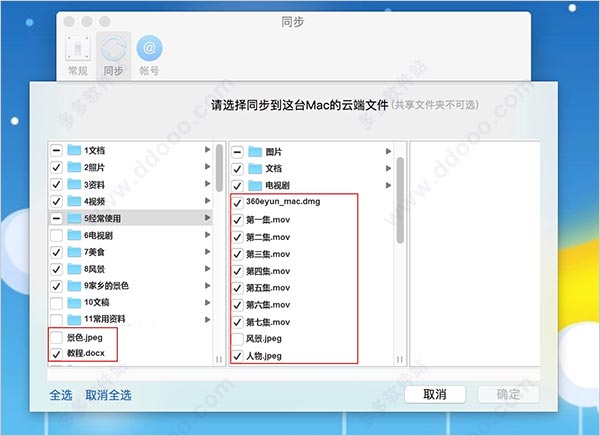
常见问题:
一、360安全云盘同步版mac版适合在什么场景使用?适用人群:适合有多台办公电脑、每天频繁操作大量文档,不同电脑的文件需要及时同步的用户。
典型适用场景:公司、家里各有一台电脑,经常在家办公,在公司电脑修改文件后需要自动同步到家里的电脑。
二、如何登录注册?
原360云盘帐号可直接登录,无需再次注册。
三、安装后如何设置同步?
安装完成登录后进入设置同步窗口
第一步:有多个企业时,选择需要登录的企业。
第二步:选择或创建一个文件夹,此文件夹下的文件将与云端保持同步。不可选择电脑账户、应用程序、已设置同步的文件夹及其子文件夹。
第三步:选择需要同步的文件夹,共享文件夹不可设置同步
- 不需要同步的文件夹可取消勾选,之后想同步可以在设置中修改
- 支持父文件夹不同步的情况下,仅同步子文件夹
第四步:点击【开始同步】,立即同步并打开Finder,为第二步中设置的同步文件夹
四、如何切换企业?
如果您的帐号下有多个企业,点击菜单栏功能图标,显示的菜单项中,有“切换企业”选项可进行切换。如您在网页版创建或加入了新企业,客户端的企业列表中没及时显示出来,您可以退出云盘后重新登录以刷新企业列表。
五、如何设置Finder显示/不显示同步状态图标?
第一步:打开“系统偏好设置"找到并“扩展”选项
第二步:点击进入“扩展”界面,在扩展界面右侧,可以看到“查看已安装再Mac上的所有扩展”,找到360安全云盘同步版,去勾选/取消勾选Finder复选框即可完成Finder显示/不显示同步图标设置。
六、安装时弹出提示“是否确认打开?”或"它来自身份不明的开发者"
安装时可能会显示提示是否确认打开?您点击“打开”按钮即可完成安装~
如果提示打不开”360安全云盘同步版”,因为它来自身份不明的开发者。您在“系统偏好设置->安全与隐私”中“允许从以下位置下载的应用”选择“全部来源”就可以了~
如果没有“全部来源“,有“仍要打开”按钮,点击“仍要打开”
会再次弹出窗口中点击“打开”>
下载仅供下载体验和测试学习,不得商用和正当使用。
下载体验
